Grave vídeo, áudio, jogabilidade e webcam para registrar facilmente momentos preciosos.
Como gravar gameplay no PS4/5 com áudio e webcam para fazer tutorial
À medida que os jogos de console se tornam cada vez mais populares, muitas pessoas querem saber como gravar gameplay no PS4 porque querem compartilhar o vídeo em muitas plataformas como o TikTok. Não se preocupe, este artigo vai te ensinar como gravar gameplay no PS4 com som e webcam para ajudar você a carregar o momento de destaque do seu jogo. E se você tem PS5, você pode até fazer a mesma coisa para gravar gameplay no PS5.
Lista de guias
Parte 1: Como gravar gameplay no PS4 com ferramenta integrada Parte 2: Como gravar gameplay do PS4 no PC sem limitações Parte 3: Como gravar gameplay no PS4 com placa de captura Parte 4: Perguntas frequentes sobre como gravar gameplay no PS4Parte 1: Como gravar gameplay no PS4 com ferramenta integrada
Você pode usar a ferramenta padrão no PS4 para gravar gameplay, mas há uma limitação de tempo existente. Você só pode gravar o gameplay em 60 minutos. Aqui estão os passos detalhados sobre como gravar gameplay no PS4 com sua ferramenta padrão integrada:
Passo 1Ligue o seu PS4 e pressione o botão Compartilhar botão. Vá para a opção Compartilhamento e Transmissões.
Passo 2Em Compartilhamento e Transmissões, há o Duração do videoclipe opção. Aqui você pode definir a duração da gravação em até 60 minutos.
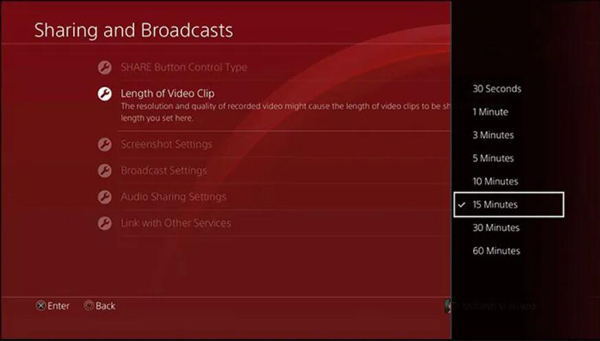
etapa 3Se você quiser gravar sua jogabilidade com sua voz, vá para o Configurações de compartilhamento de áudio opção. Pressione o controlador para verificar a Incluir microfone no videoclipe.
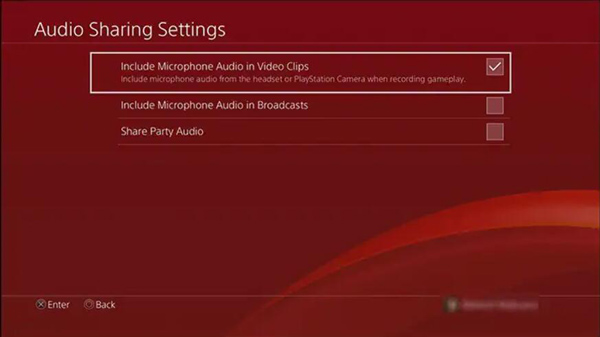
Passo 4Inicie o seu jogo e quando precisar começar a gravar, pressione o botão Compartilhar botão duas vezes no PS4. A gravação começará automaticamente em segundo plano e assim que o limite de duração definido for atingido, a gravação será interrompida. No entanto, muitas pessoas podem perguntar como desativar a gravação do jogo no PS4, tudo o que você precisa fazer é pressionar o Compartilhar botão duas vezes novamente.
Etapa 5Você pode ir ao menu principal e em Galeria de captura, você encontrará o vídeo gravado.
Parte 2: Como gravar gameplay do PS4 no PC sem limitações
Se você quiser gravar sua jogabilidade no PS4 por mais de 60 minutos. Você pode usar Gravador de tela para gravar sua jogabilidade com a ajuda do emulador de PS4. Dessa forma, você pode facilmente gravar a jogabilidade do PS4 após transmitir o PS4 no PC.
Com Gravador de tela, você obterá um vídeo de alta qualidade do seu gameplay. E ele suporta edição do vídeo após a gravação e oferece muitos formatos de vídeo para você escolher. Além disso, você também pode escolher gravar o som do sistema ou o som do microfone. Esses recursos podem ajudar você a economizar muito tempo antes de enviar o gameplay para as redes sociais. Quanto à pergunta mais frequente sobre como gravar gameplay no PS4 com uma webcam, você também encontrará a solução perfeita neste software.

Grave gameplay do PS4 no computador com saída de alta resolução, até mesmo vídeos em 4K.
Edite o vídeo como um software profissional de edição de vídeo antes de enviá-lo para as plataformas.
Capture a jogabilidade do PS4 em diferentes formatos de vídeo e áudio, como MKV, MP4, MOV, MP3, etc.
Tenha tecnologia de aceleração de CPU e GPU para gravar sua jogabilidade sem atrasos.
100% Seguro
100% Seguro
Aqui estão os passos detalhados para lhe dizer como gravar a jogabilidade e a voz no PS4:
Passo 1Correr Emulador PS4 software no seu Windows/Mac para jogar jogos PS4 no seu computador. Em seguida, execute Gravador de tela para clicar no Gravador de video botão e capturar a tela com áudio.

Passo 2Clique no Completo botão para capturar a tela inteira do seu jogo PS4. E se você clicar no Personalizado botão, você pode selecionar a janela desejada ou corrigir a resolução, incluindo 1080p, 720p, 480p, etc.

etapa 3Se você quiser gravar o som do jogo, clique no Som do sistema botão. Você também pode clicar no Microfone para gravar seu som simultaneamente. Não esqueça de mudar o volume puxando o controle deslizante.

Passo 4Para quem deseja gravar a jogabilidade no PS4 com webcam, você pode clicar diretamente no Gravador de webcam botão na interface principal para gravar a si mesmo.
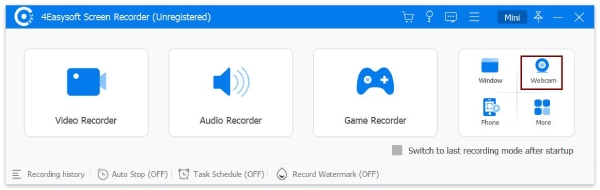
Etapa 5Durante o tempo de gravação, haverá uma caixa de ferramentas fornecendo recursos para editar o vídeo. E quando você quiser parar de gravar, clique no Parar botão para terminar de gravar o gameplay no PS4. Na janela de pré-visualização, você pode escolher recortar as partes indesejadas do início e do fim e então clicar no Salvar botão para exportar a gravação.

Parte 3: Como gravar gameplay no PS4 com placa de captura
Se você não quiser baixar o software emulador para transmitir PS4, um dos métodos comumente usados para gravar gameplay de PS4 no PC é por meio de uma placa de captura. Para isso, você precisará de um dispositivo de captura de jogo, de preferência um software de captura de jogo para o dispositivo que você está usando, e um cabo HDMI junto com um cabo de dados.
Veja como gravar sua jogabilidade do PS4 no PC com uma placa de captura.
Passo 1Conecte seu cabo de captura e PS4 com HDMI. E então conecte seu PS4 e TV com outro HDMI. Essas etapas estão permitindo que seu PC capture sua jogabilidade.
Passo 2Conecte uma ponta do seu cabo de dados ou USB ao dispositivo de captura e a outra ao seu PC. Agora você terminou a parte do hardware e pode começar a gravar sua gameplay do PS4.
etapa 3Antes de começar a gravar sua jogabilidade no PS4, você precisa ter certeza de que as configurações do seu PS4 estão atualizadas. Isso ocorre simplesmente porque algumas das versões mais antigas do software do PS4 não permitiam que os jogadores gravassem sua jogabilidade em um dispositivo estrangeiro. Então, basta ligar seu PS4, ligar sua TV e ir até o Configurações tela principal. A partir daí, pressione o botão Informações do sistema botão do Sistema para verificar as configurações do software do seu PS4.
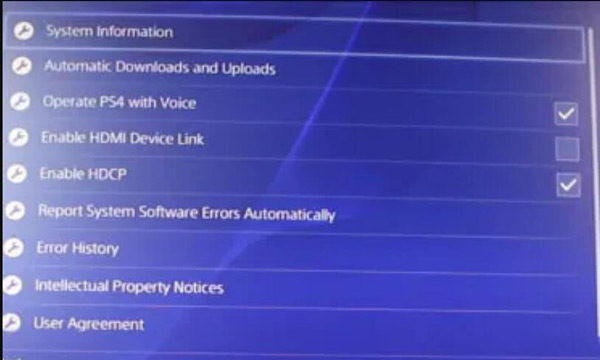
Passo 4aperte o Habilitar HDCP para desabilitá-lo. Isso é importante porque, enquanto essa configuração estiver habilitada, você não poderá gravar sua jogabilidade usando uma captura de jogo. A configuração em questão desabilita inúmeras capturas de jogo de gravar a jogabilidade.
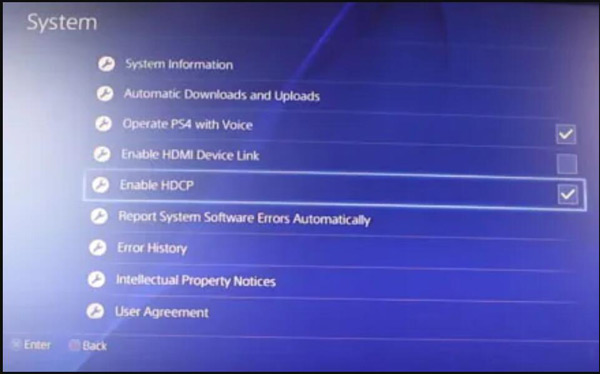
Etapa 5Agora, seu PC está pronto para assumir o controle. Ele exibirá o que está acontecendo na sua TV. Embora seja preferível usar um software de gravação que complemente seu dispositivo de captura, na maioria dos casos, você pode optar por uma variedade de aplicativos de gravação de tela para gravar sua experiência de jogo no PS4. Tudo o que você precisa fazer é escolher um que permita ajustar suas configurações de áudio e vídeo para a saída desejada.
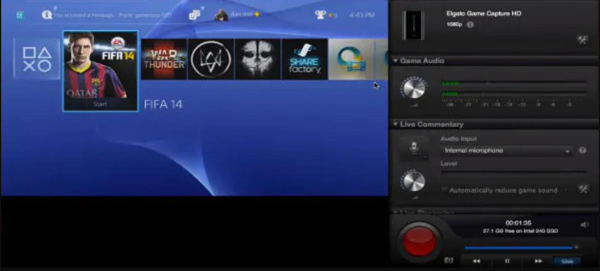
Leitura adicional
Parte 4: Perguntas frequentes sobre como gravar gameplay no PS4
-
Como fazer uma captura de tela do jogo no PS4?
É mais fácil fazer uma captura de tela do jogo no PS4 do que gravar, tudo o que você precisa fazer é pressionar e segurar o COMPARTILHAR botão no seu controle. E sua captura de tela será salva na sua galeria.
-
É possível gravar o bate-papo do grupo no PS4?
Não. A função integrada de gravação de bate-papo por voz está disponível apenas em consoles de jogos PS5. Se você quiser gravar o bate-papo em grupo no PS4, precisará de um software de captura de tela como Gravador de tela para ajudar você.
-
Como transmitir PS4 pelo iPhone?
Primeiro, você deve conectar seu iPhone ao PS4 via Bluetooth, você pode pressionar e segurar o PS e Compartilhar botões no seu controle PS4 para habilitar o modo de pareamento. Depois disso, toque em Bluetooth no seu iPhone e, em seguida, escolha seu PS4 na lista de dispositivos. Então, você pode transmitir PS4 no iPhone.
Conclusão
Você descobrirá que a maneira conveniente de gravar a jogabilidade no PS4 é usando a função integrada. Mas se você quiser gravar a jogabilidade por mais de 1 hora ou precisar gravar a webcam também, você deve usar a Gravador de tela para fazer isso. E se você quiser usar o Capture Card para gravar, você também precisa de um software de captura de tela.
100% Seguro
100% Seguro

 postado por
postado por  Como converter vídeos para 3GPP/MP4 para Sony Xperia P [Etapas detalhadas]
Como converter vídeos para 3GPP/MP4 para Sony Xperia P [Etapas detalhadas]